amazonでお買い物をすると注文や配送に関するメールが届くので、注文状況や配送はいつごろかなどを知ることができ安心してお買い物ができます。
ですが、届くメールには時々amazonからのものかどうか見極めるのが難しいことがあります。
ここでは、
- Amazonから不審なSMSが届いたときに確認する方法。
- Amazonからの不審なメールに記載のURLにアクセスしてしまったときの対処法。
- さらに個人情報を入力してしまった時の対処法。
- 【追記】正規と同じメールアドレスで実は迷惑メールだったケース。
について解説していきたいと思います。
スマホ・タブレット対応のセキュリティソフトを利用するの項目ではスマホ・タブレット対応のセキュリティソフトについてもご紹介しています。セキュリティ対策を考えたい方は参考にしてみてくださいね。
- お買い物後間もなく届いた「アカウント停止」のメール
- SMSやメールで個人情報を入力させる場合は要注意!
- 【確認方法1】メールに記載のURLの最後が「.co.jp」以外になっている
- 【確認方法2】Amazonのカスタマーサービスで詐欺メールかを確認
- 【確認方法3】Amazonのカスタマーサービスの電話・チャットで相談
- Amazonからの正式な通知はここでチェック!
- 【事例1】URLにアクセス、個人情報を入力してしまった➀
- 【事例2】URLにアクセス、個人情報を入力してしまった➁
- 【事例3】正規のメールアドレスと同じで実は迷惑メールだった
- 「アカウント停止」の通知が来たらまずログインできるか確認する
- ページ内のURL・ボタンをクリックしてしまったけど大丈夫?
- スマホ・タブレット対応のセキュリティソフトを利用する
- クレジットカード不正利用の補償期間は決まっている
- 一人で判断できないときは家族や周りに相談
- まとめ
お買い物後間もなく届いた「アカウント停止」のメール
先日、amazonでお買い物をした後、SMSにこのようなメールが届きました。
不正アクセスを検知したためお客さまのアカウントを停止いたしました。
下記よりお手続きください。
http:// xxxxxxxxxx
メールを見て「大変だ!」とついURLにアクセスしてしまいましたが、アクセスしたページに違和感を感じAmazonへ問い合わせてみました。
Amazonへ問い合わせた結果、
~「お客さまが受信したメッセージはAmazon.comによって送信されたものではありません。お客さま自身の情報をこの個人に送信「しない」ことを強くお勧めします。(特にクレジットカード番号や個人情報)。」~(一部抜粋)
という返答で、迷惑メールだったことが分かりました。
Amazonからの連絡で個人情報の入力を求めるようなSMSやメールの送信はないとのことなので支払情報などを入力してしまわないよう気を付けたいですね。
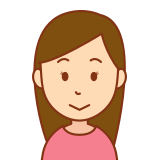
このように本物かどうか分からないメールが届くことが増えているのでじっくり見極めて対応したいですね。
■すでにID・パスワードを入力してしまい・・・
途中で気づいたものの、アカウント停止になると困る・・・と焦ってしまいこのときすでに個人情報(amazonのID・パスワードとd払いのID・パスワード)まで入力していました。
迷惑メールだと気づいてすぐ、不正利用防止のためパスワードの変更を行い、その後何も被害はありませんでしたが、早めに気づき見分けることが大切ですね。
SMSやメールで個人情報を入力させる場合は要注意!
ネットショッピングを利用する方が増えていることから、SMSやメールでいろんな形でなりすまし詐欺が出ています。
特に注意したいポイントはすぐに対処しなきゃ、何とかしないとと思うような「焦燥感をあおる内容が多い」ということです。
迷惑メールは焦燥感をあおる内容が多い
なりすましSMSなどは内容が特に緊急性や焦燥感をあおる内容が多いので、冷静に考えずついアクセスしてしまった、個人情報を入力してしまったということも少なくありません。
- 不正アクセスを検知したためパスワードの変更が必要です。
- 不正アクセスを検知したためアカウントを停止しました。
- 料金未払いのためサービスを停止します。
- 荷物をお届けしましたが不在でした。
といった、緊急性や焦燥感、手続きが必要だと思わせるような誘導が多い傾向があります。
基本的にSMSやメールで特定のURLに誘導、個人情報(ID、パスワード、クレジットカード情報など)を入力させる場合はなりすましメールではないか?を見極めることが大切です。
本当に手続きが必要か迷うときはメールやSMSに記載されているURLや連絡先ではなく、正規サイトの「お問い合わせ」から確認することをおすすめします。
amazonではカスタマーサービスで電話・チャット形式で相談することもできます。
【確認方法1】メールに記載のURLの最後が「.co.jp」以外になっている
amazonにログインした際の2段階認証などでamazonから送られてくるSMSやメールに記載されているURLをよく見てみると最後の方が「.co.jp」になっています。
しかし、なりすましメールの場合はURLの最後が「.shop」「.tv」など「.co.jp」以外の記載になっていることが多いです。
「.shop」「.tv」といったURLを使うWebサイトすべてがなりすましのサイトというわけではありませんが、amazonに関しては基本的にURLの最後が「.co.jp」の記載になっているようです。
アクセスする前にURLの最後の部分がどのような記載になっているかを見ることでなりすましかどうかを判別することができます。
2023年5月追記:URLの最後が「.co.jp」になっていても迷惑メールと判断されたケースがあり、迷惑メールも巧妙になってきています。
詳しくは後ほどの項目、
【事例2】正規のメールアドレスと同じで実は迷惑メールだった
Amazonからの正式な通知はここでチェック!
をご参照ください。
【確認方法2】Amazonのカスタマーサービスで詐欺メールかを確認
Amazonではカスタマーサービスからフィッシングメールやなりすましメールかどうかを確認、報告できるメニューがあります。
ここでは、詐欺メールかどうかをamazonのサイト上で確認する方法、内容をamazonへ報告する方法をご紹介します。
担当者へ直接相談したい場合はカスタマーサービスから電話・チャット形式で相談することもできます。
チャット形式での相談については次の項目でご紹介しているので参考にしてみてください。
なりすましメールの確認・報告の方法
(ここでの画像はスマホ画面になります。)
1. amazonトップ画面の右下のメニューをタップ。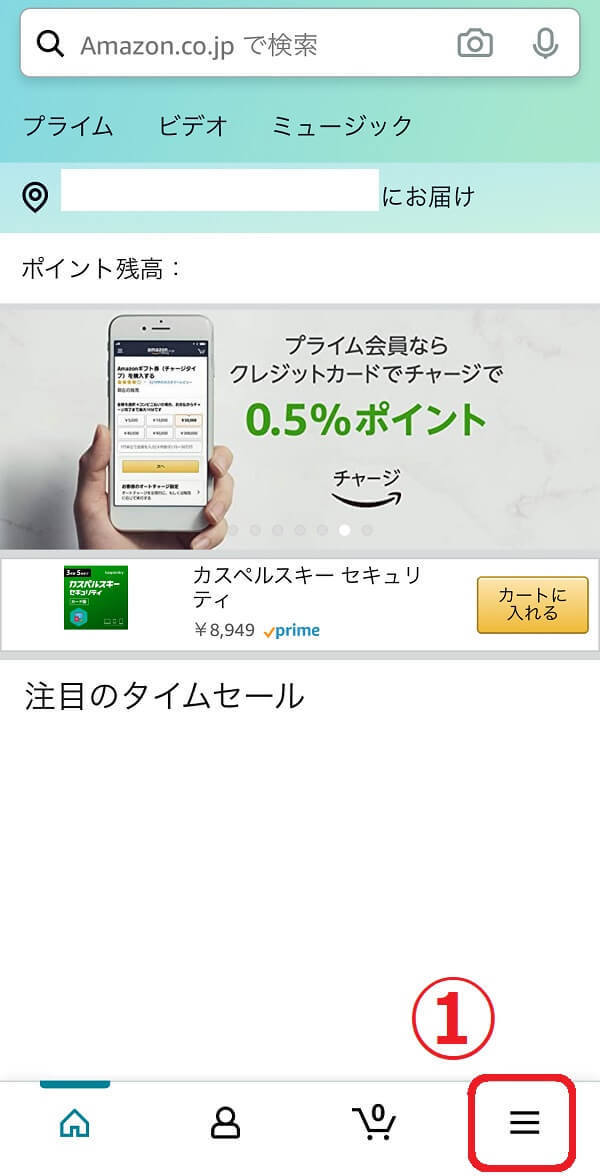
2. 下へスクロールして、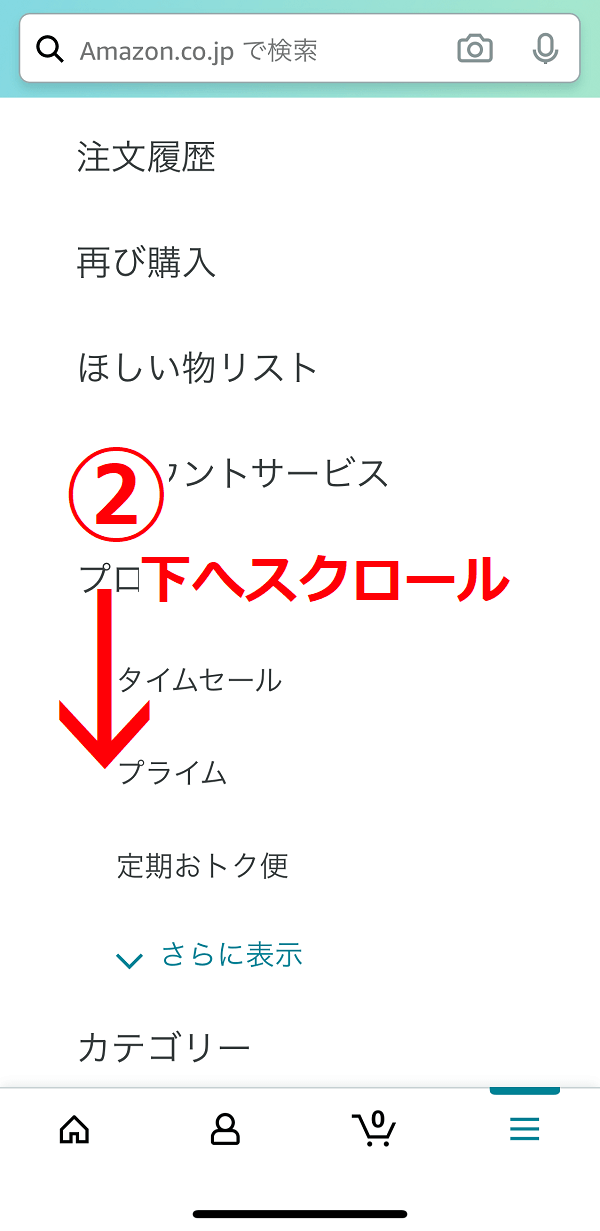
3. 「カスタマーサービス」をタップ。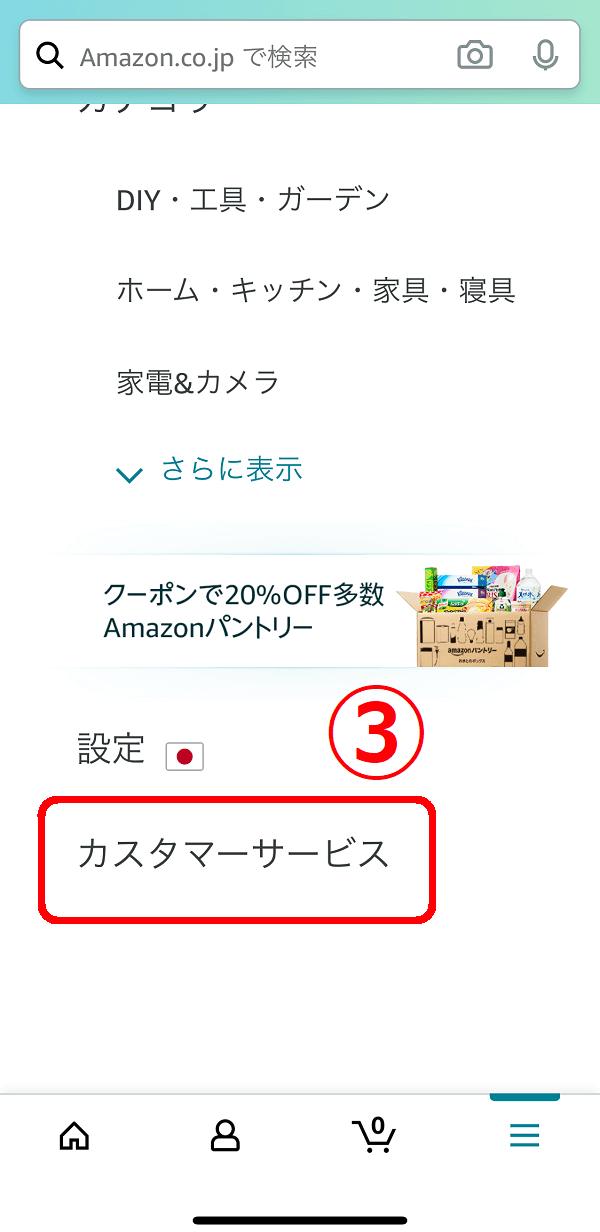
4. 下へスクロールして、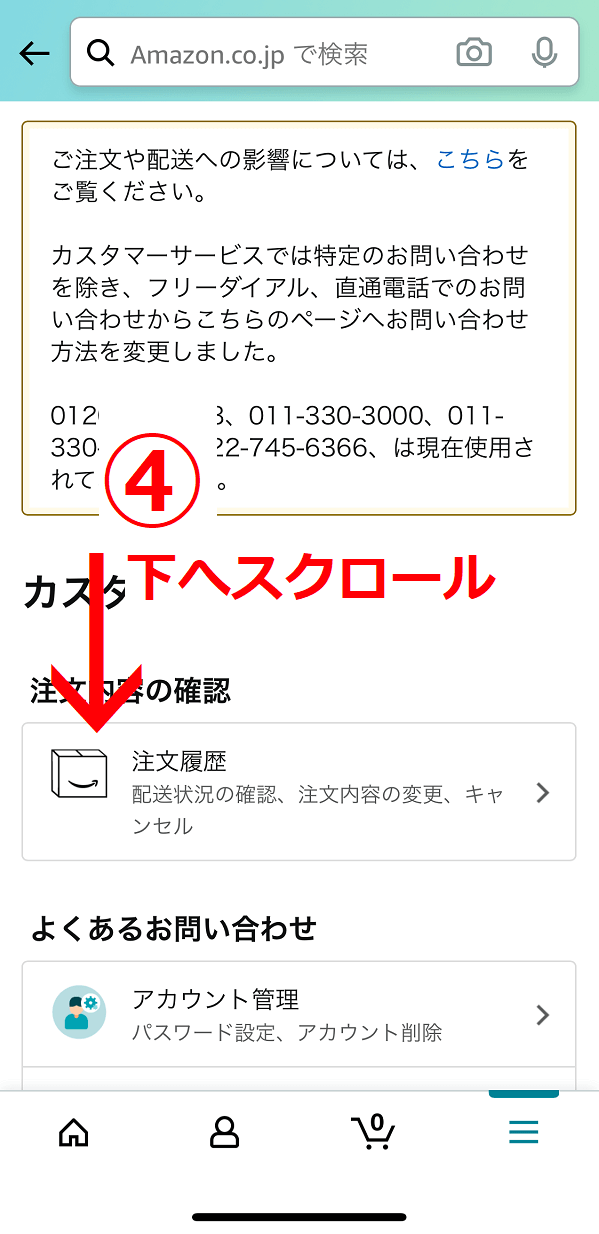
5. 「Amazon.co.jpを装ったメール」をタップ。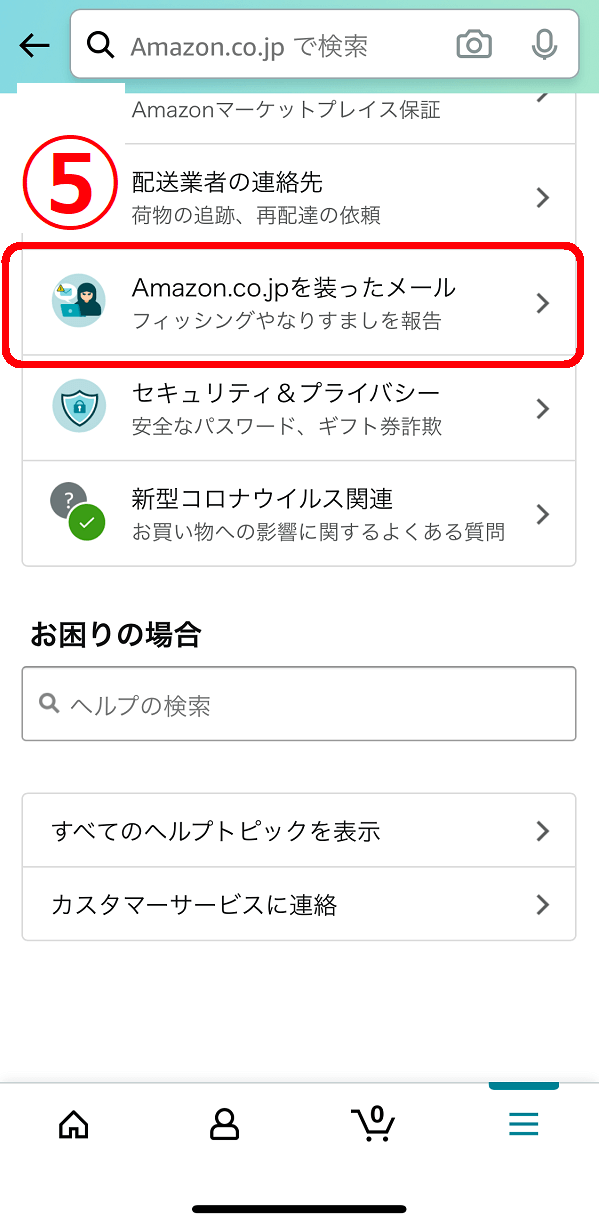
6. ここでフィッシングやなりすましメールの種類の確認、報告ができます。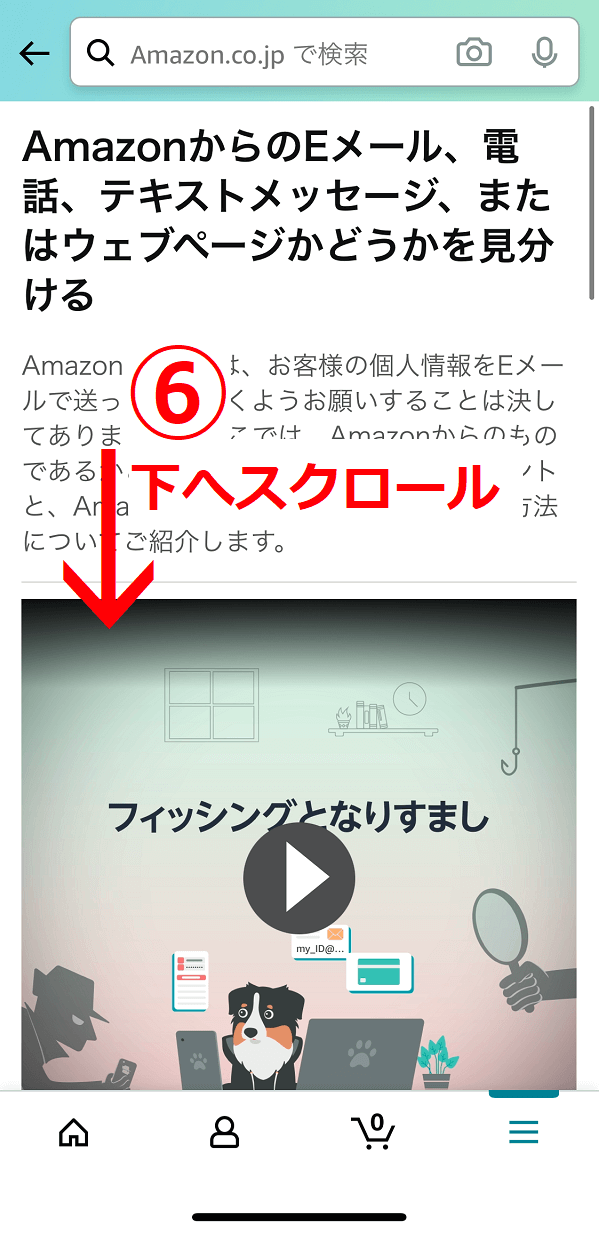
7. 不審なメールの報告は「不審なEメールを受信した場合」を参照します。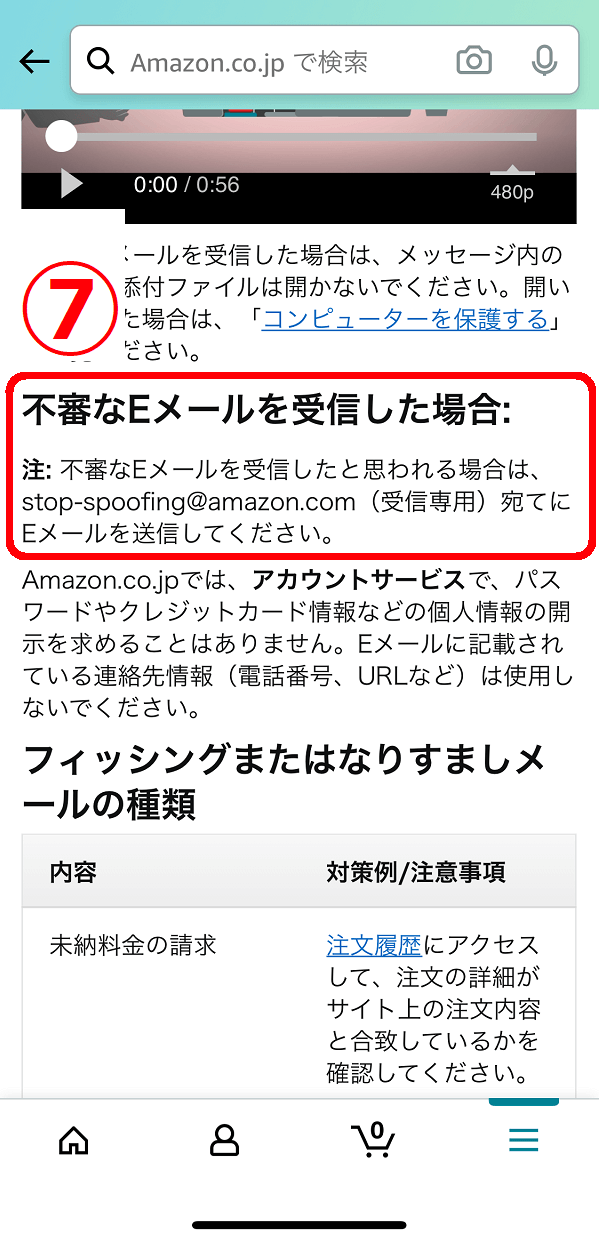
不審なメールが届いた場合は上記のamazonの「カスタマーサービス」のコンテンツで確認し、なりすましメールや迷惑メールでないかを確認できます。
また、必要に応じてamazonへ報告しておくとなりすましメールや迷惑メールが来たことを知らせることができます。
【確認方法3】Amazonのカスタマーサービスの電話・チャットで相談
Amazonから届いたSMS、メールが本物かどうか自分で見分けがつかないときは直接カスタマーサービスで電話・チャット形式で確認することができます。
「何かおかしいな」「これは迷惑メール?」と見分けがつかない場合は迷わずカスタマーサービスに問い合わせてみると安心です。
電話・チャットでの相談方法
カスタマーサービスから電話・チャット形式での相談はこちらの手順でアクセスすることができます。
1. amazonトップ画面の右下のメニューをタップ。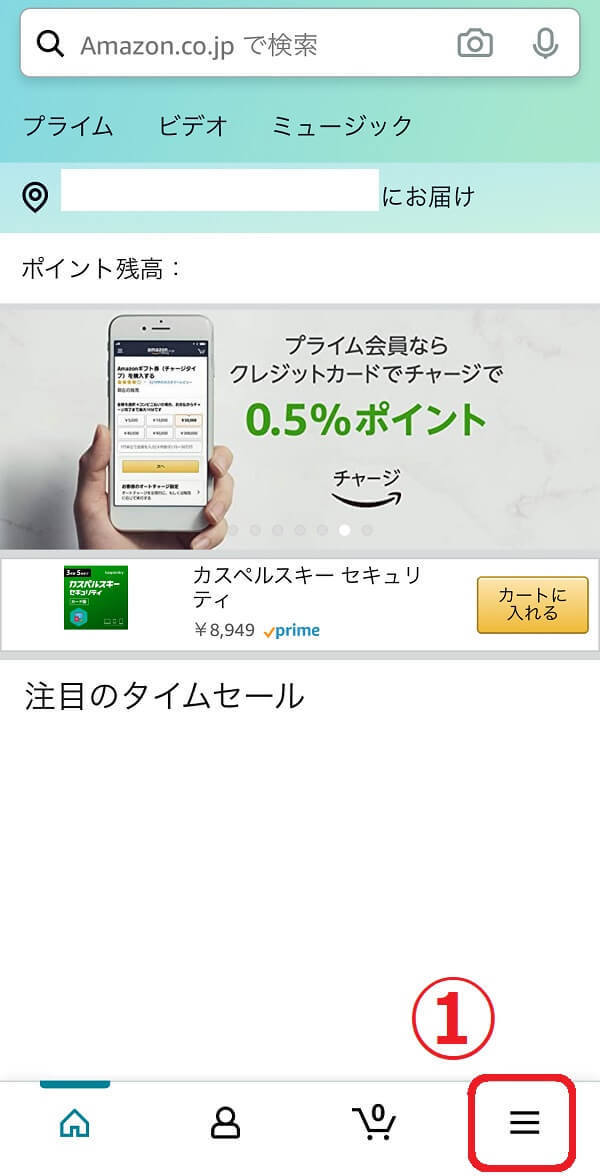
2. 下へスクロールして、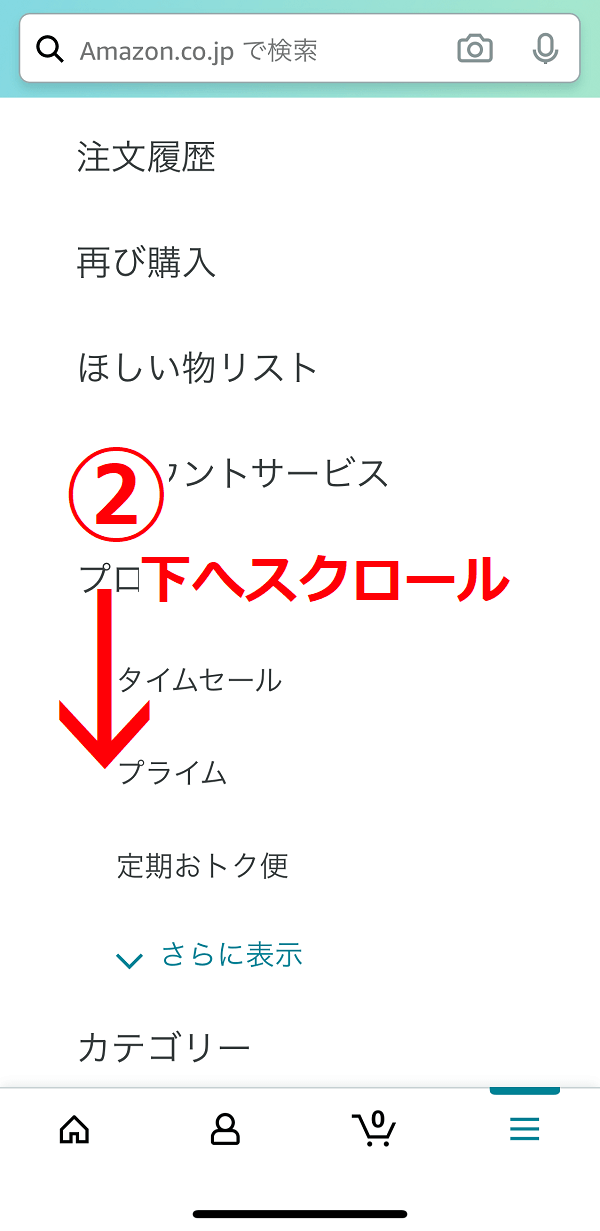
3. 「カスタマーサービス」をタップ。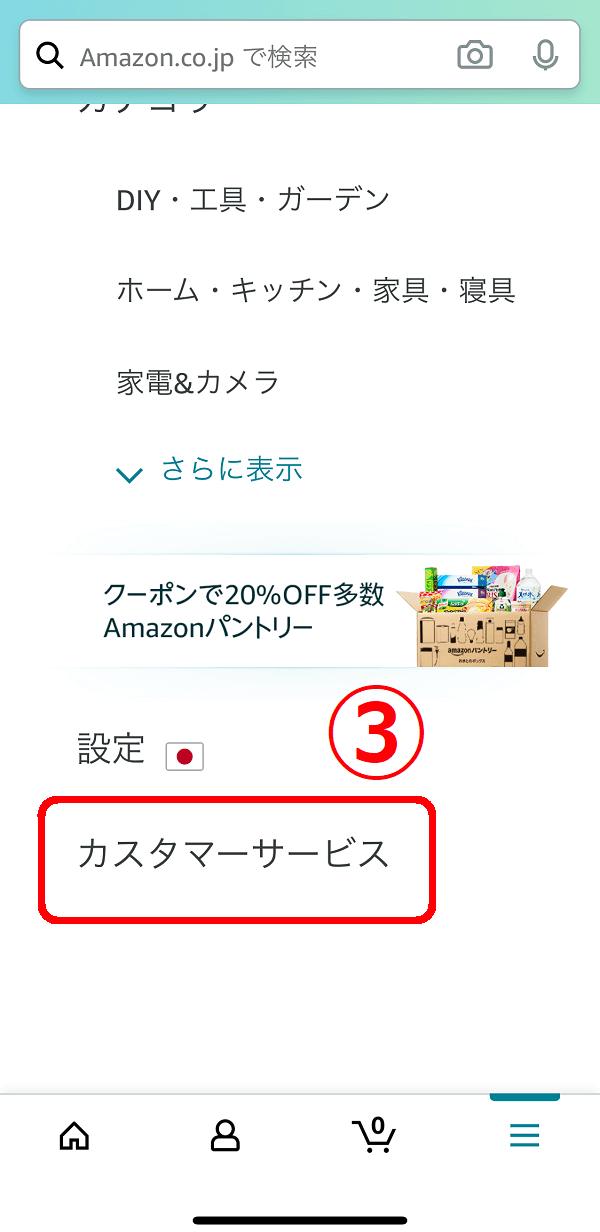
4. 下へスクロールして、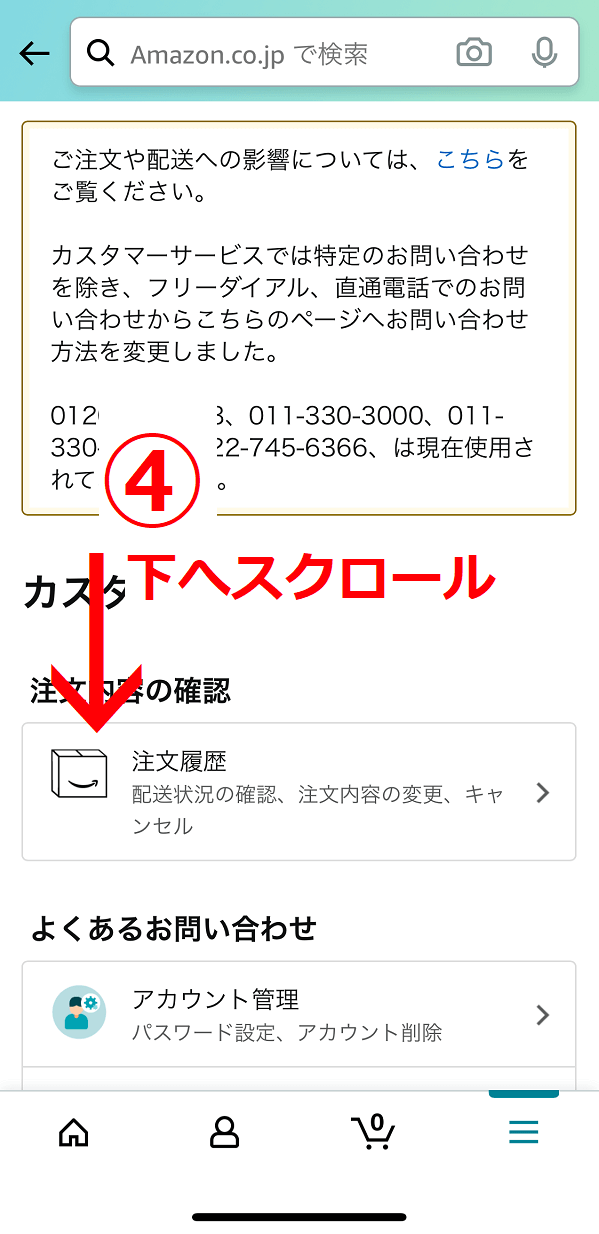
5. 「カスタマーサービスに連絡」をタップ。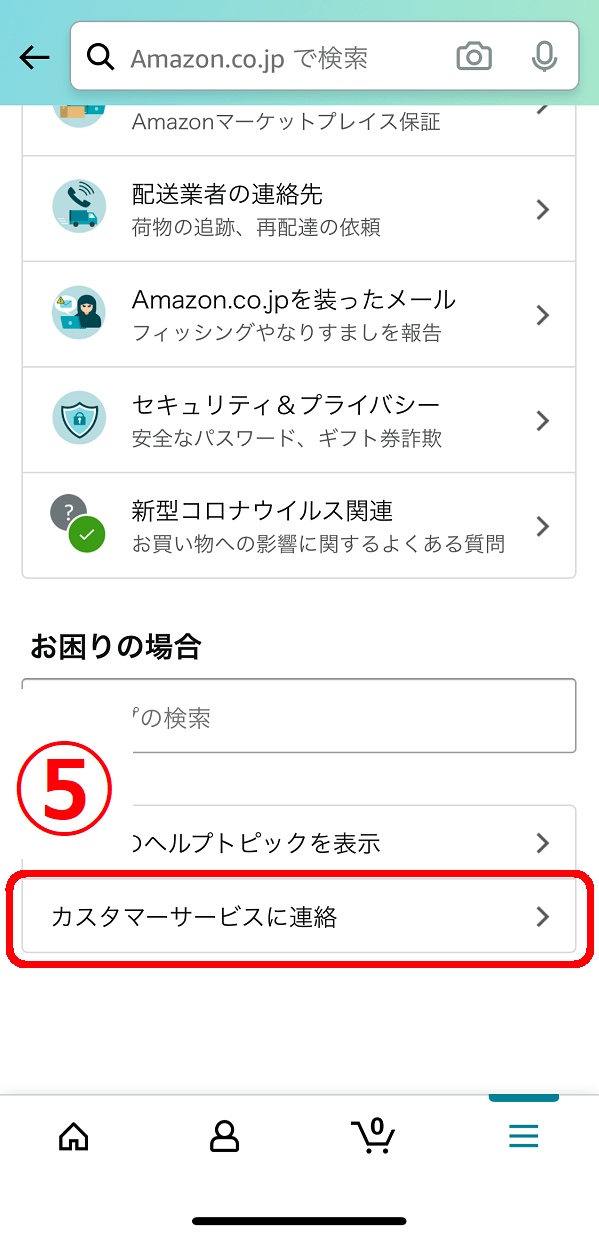
6. ここでチャット、もしくは電話で問い合わせができます。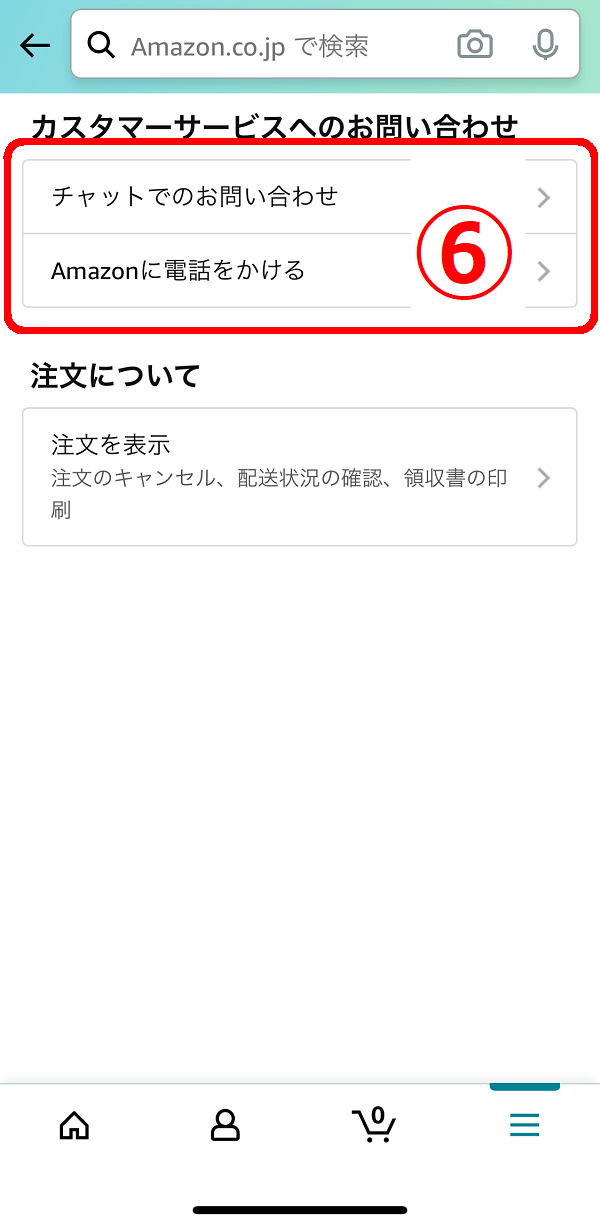
7. 「チャットでのお問い合わせ」をタップすると「サポートを受ける」と待機画面が出て、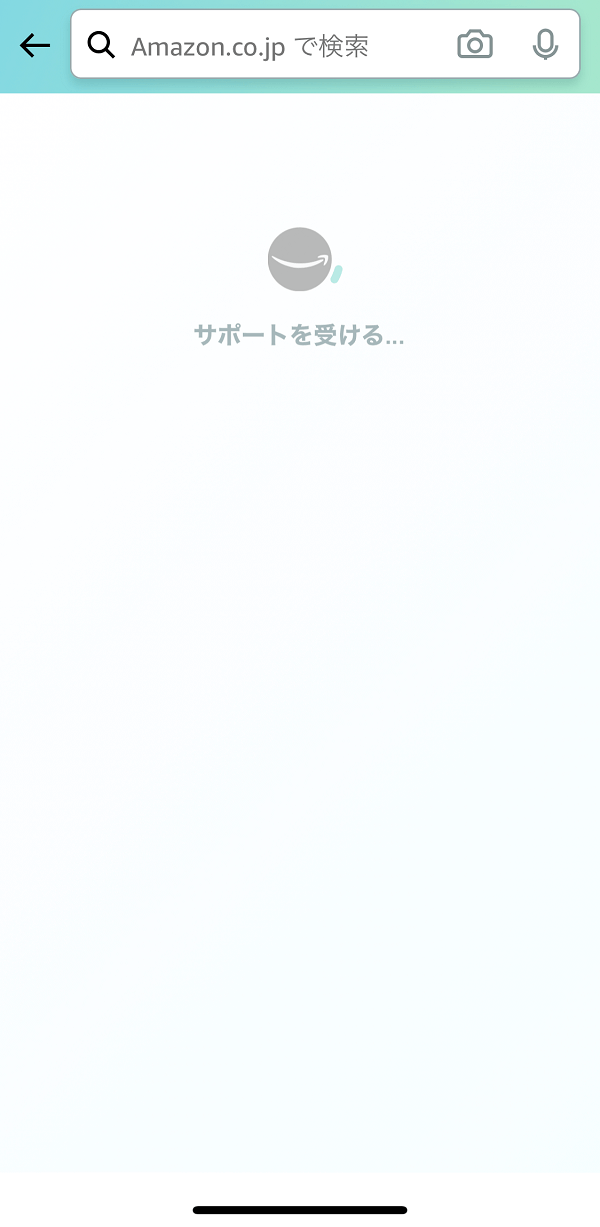
8. チャット画面が表示されます。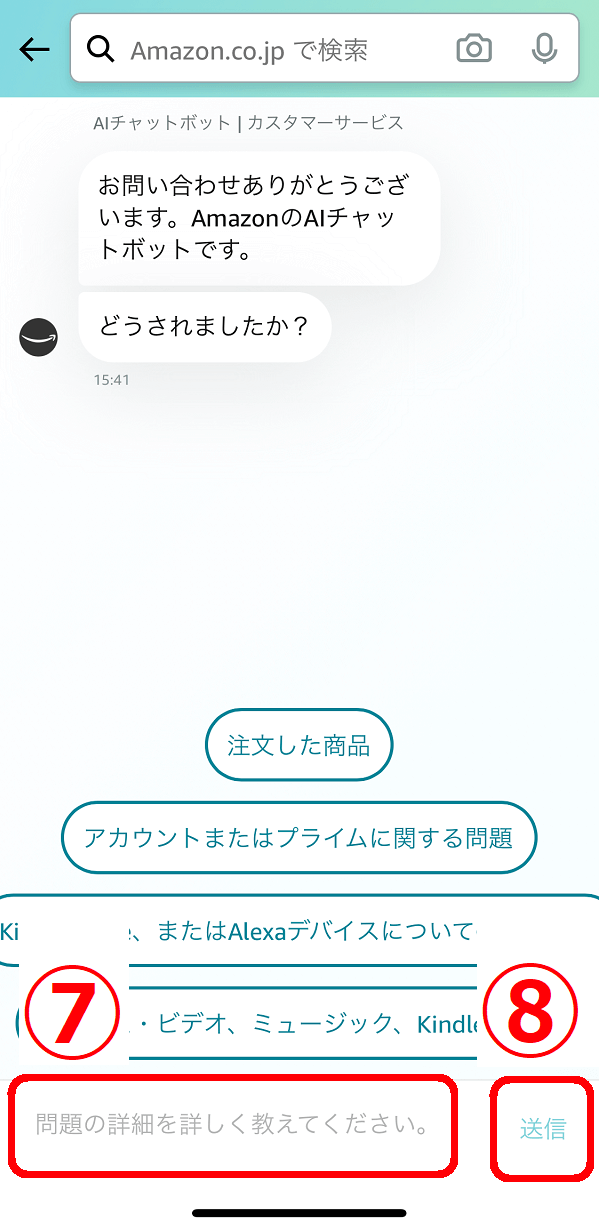
ここから、なりすましメールの確認、不審なメールが届いた、など問い合わせたい内容の入力を行います。
入力して「送信」をタップすると担当者が自動的に割り振られ問い合わせ対応に移ります。
カスタマーサービスからチャット、電話で相談を行うと迷惑メールへの対処法、クレジットカード番号などの支払い情報や暗証番号を入力してしまった場合の対処法、救済措置について確認することができます。
Amazonからの正式な通知はここでチェック!
正規の連絡はAmazonのマイページにある「通知」(ベルのマーク)で確認
カスタマーサービスの方によると、Amazonからの連絡はマイページ内の通知アイコンに来ているものが正規の連絡なので、もしメールが来て迷惑メールか確認したい場合は通知アイコンをチェックしてほしい、とのことでした。
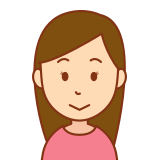
メールアドレスがAmazonのものと同じでも通知アイコンに連絡が来ていない場合は迷惑メールの可能性が高いので不用意にURLやボタンにアクセスしないように気を付けたいですね。
次の項目では、URLにアクセスし個人情報を入力してしまった場合の事例についてご紹介しているので対策法を知りたい方は参考にしてみてください。
【事例1】URLにアクセス、個人情報を入力してしまった➀
amazonからのメールだと思ってURLにアクセスしてしまい個人情報(amazonのID・パスワードとd払いのID・パスワード)を入力してしまったときのことをここで記しておきたいと思います。
1. スマホにメッセージで「アカウント停止」の連絡が届いた
SMSでメッセージの通知があり開いてみると「不正アクセスが発生した可能性があるため、amazonのアカウントを停止しました」というような内容が書かれており、解除手続きのURLが書いてありました。
amazonを使えなくなると困るのでアカウントを再開しないと!とすぐにURLにアクセスしました。
※本当はここで迷惑メールだと判断しURLにアクセスしない方が良いのですが、慌ててしまったためURLにアクセスしてしまいました・・・
2. リンク先はamazonのID・パスワードの入力画面
URLを開くとamazonのID・パスワードを入力する画面が出てきました。
※公式のサービスにとても似ていますが本物ではないのでID・パスワード、支払情報といった個人情報を入力してはいけません。
ID、パスワードを入れた後の画面では支払い情報を入力するような画面が出てきました。
支払いは携帯電話料金合算方式(d払い)でいつも支払いをしていたので、いつも使っている携帯会社のID、パスワードをつい入力してしまいました。
3. 怪しいと思い確認するとなりすましの可能性が高いことが判明
amazonのID、パスワード、携帯会社のID、パスワード(支払い情報)を入力した段階で「何かおかしい」と思い、amazonのカスタマーサービスを確認すると、なりすまし詐欺の可能性が高いことが分かりました。
気づいたきっかけは・・・
※支払情報はとても重要な情報なのでここまで入力する必要があるのか?とふと疑問に感じました。
4. amazonと携帯会社のパスワードを変更
なりすまし詐欺の可能性に気付いてすぐにamazonと携帯会社のパスワードを変更しました。
※ここまですでにamazonのID・パスワード、携帯会社のパスワードを入力してしまっていたので、amazon、携帯会社のパスワードの両方を変更し、入力した情報ではログインできないようにしておきました。
このように不正アクセスを回避する対策を行いその後、特に不正利用の履歴もなくamazonのアカウントも通常通り使えています。
ID、パスワード、支払い情報(クレジットカードや携帯会社決済の情報)を入力してしまったら、不正利用を防ぐためすぐに、
- パスワードの変更
- (パスワードの変更方法が分からない場合は)カスタマーサービスに連絡し利用の一時停止手続き
といった対策を取ることで不正利用を未然に防ぐことができます。
【事例2】URLにアクセス、個人情報を入力してしまった➁
個人情報(クレジットカード情報)を入力してしまったもう1件の事例です・・・
このときは本当の連絡だと信じていたので、クレジットカード会社からの確認の連絡が来て初めてフィッシング詐欺だったことを知りました・・・
1. フリーメール宛に「プライム会員の更新ができませんでした」の連絡
迷惑メールには気を付けないと・・・と思っていた矢先、今度は「支払い処理がエラーとなりプライム会員の更新ができませんでした」という内容のメールが届きました。
普段なら「カードの処理ができなかったってことはないはず」とスルーしてメールを削除するところですが、ちょうどamazonでお買い物した直後だったこともあり慌ててしまいました。
2. メール内の「こちら」にアクセスしクレジットカード情報を入力
何の疑いもなくメールにある「こちら」のリンクにアクセスし支払情報を入力。
画面もほとんど正規のページと見分けがつかない(判別できなかった)ので、これで大丈夫かなと安心していました。
3. 数日後、クレジットカード使用の確認連絡が
その数日後の朝、よく知らない市外局番の番号から着信があり、何となく不穏な感じがしたので出てみると、とある会社名を名乗る方から、
「〇〇万円のパソコンをクレジット決済でお買い上げいただきましたか?」
と。
まったく身に覚えのないお買い物だったのでそこで初めてフィッシング詐欺だったことに気づきました。
メーカーの方は決済前に確認してくださったようで、キャンセル処理しておきますねと丁寧に応対してくださりとても助かりました。
4. カード会社にカードの停止と再発行を依頼
カード情報が第三者に渡ってしまったのでカード会社に連絡し、カードの利用停止と再発行の手続きを行いました。
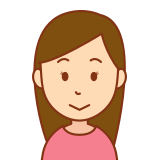
後で考えると「もっと冷静に行動していればそんなことはなかったのに」と思いますが、「気を付けているから大丈夫」と思っていても気づいたらカード情報を入力していました。
ですが、このことをきっかけによりメールの内容に注意を払うようになりました。
【事例3】正規のメールアドレスと同じで実は迷惑メールだった
こちらは追記になりますが、2023年ごろから迷惑メールの内容が巧妙になっており、
- メールのドメインが「@amazon.co.jp」になっている。
- 不正アクセスを検知したので対処しないとアカウントが停止されるといった内容。
- Amazonのカスタマーサービスに問い合わせるとドメインが「@amazon.co.jp」なので正規のメールだと返答があり、メールのURLにアクセスしてしまった。
といった、Amazonからの正規のメールだと認識してしまう事例がありました。
届いたメールのドメインが「@amazon.co.jp」だったため、正規のメールと判断し記載されているURLにアクセスしてみました。
しかしURLにアクセスしても、画面にAmazonのページが出ず真っ白な画面が出て「何かおかしい」と思いカスタマーサービスに改めて問い合わせてみると、
といった確認がありました。
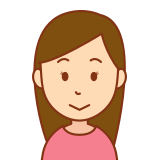
このように見た目は正規のメールのように見えて実は迷惑メールだったということもあるんですね。気になる場合は、Amazonの通知を確認、さらにカスタマーサービスで確認すると判断しやすいです。まずは通知をチェックしてみましょう。
「アカウント停止」の通知が来たらまずログインできるか確認する
アカウント停止のメールが来たときに確認したい場合は、
- 正規のAmazonページ(アプリ)でログインできているか確認する
- 通知アイコンに連絡が来ているか確認する
の2つを確認しておくと良いと思います。
今回は「不正アクセスを検知したためアカウントを停止しました」と通知が来たことで慌ててしまいすぐにURLにアクセスしID、パスワード、支払情報を入力してしまいました。
しかしここで初めに確認しておくべきだったのは「本当にアカウントが停止されているのかを確認する」ことだったと思います。
アカウント停止されている場合、ログインできない、もしくはログイン後、アカウント停止されている旨の通知やメッセージが表示されるはずなので、まずは正規のページにアクセスして確認してみましょう。
ページ内のURL・ボタンをクリックしてしまったけど大丈夫?
アドレスがAmazonのものと認識してしまいURLやボタンにアクセスしてしまったということもあると思いますが、基本的にはアクセスしてだけでは問題ないことが多いです。
しかし、画面上で何度もリダイレクト(ページが何度か動く)したり、普段見ないような動きをした場合は少し心配ですよね。
この場合はセキュリティソフトを入れておくと安心です。
セキュリティ対策アプリについては次の項目でご紹介しているので参考にしてみてください。
スマホ・タブレット対応のセキュリティソフトを利用する
パソコンのセキュリティソフトは使っているけど、スマホには入れていないという方も安全面を考えるとスマホにもセキュリティソフトを入れておくと安心です。
有料・無料のものとありますが、まずは無料のものから始めてみても良いと思います。
無料で使えるアプリの1つに「カスペルスキー セキュリティ & VPN」というアプリがあります。
データ流出チェッカー、Wi-Fiの安全性チェックといった機能があり、有料版では確認対象アカウントの制限なしで利用、パスワードの管理などより充実した機能を利用することができます。
まずは無料版から試してみると良いと思うので気になる方はチェックしてみてくださいね。
スマホ・タブレット対応|主なセキュリティソフト一覧
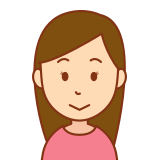
1つのパッケージで3台用、5台用と複数の端末で利用できるセキュリティソフトもあります。保有台数に合わせて選んでみましょう。
クレジットカード不正利用の補償期間は決まっている
カード会社によりますが不正利用に気づいた場合は、届け出た日から60日前以降に不正利用があった場合はカード会社が補償してくれることが多いようです。
不正利用があった日から60日を過ぎてしまうと補償を受けられないこともあるので、気づいたらできるだけ早めに連絡をし、その他に不正利用がないか明細を見て確認しておきましょう。
一人で判断できないときは家族や周りに相談
自身もなりすましSMSが届いたのは初めてではなく、家族にもなりすましSMSが届き「未払いって言われてるけどこれって大丈夫だよね?」と聞かれ、応じなくても良いと話すととても安心していた、ということがありました。
カスタマーサービスに問い合わせても解決できない、本当に大丈夫?、クレジットカードの不正利用はされない?など不安なことがある場合は、家族や周りの友人・知人に相談する、消費者センターに相談することも1つの方法です。
何か不安なことがある場合は家族や友人・知人、専門の相談窓口に相談してみると解決策が分かり安心することができます。
家族、知人に相談しにくい場合は、amazonのカスタマーサービスのような問い合わせ窓口、もしくは消費者センターなどの相談窓口に相談してみると良いでしょう。
ムームードメイン
まとめ
ネットショッピングをよく利用する方にとって、SMSやメールでの通知があると何の違和感も感じずSMSやメールを確認することは当たり前なので、不審なメールに気づきにくいこともあります。
しかし「普段と何か違う」と感じることもありそれがきっかけでなりすまし詐欺だと気づくこともあります。
不正アクセスの疑い、アカウント停止など緊急性や焦燥感を感じさせるような内容でURLへアクセスさせるような文面の場合はなりすまし詐欺の可能性が高いので注意が必要です。
もし個人情報などを入力してしまった場合はカスタマーサービスに問い合わせる、さらに家族や友人・知人、専門の相談窓口などに相談することでなりすまし詐欺の被害を防ぐこともできます。
不審なメールが届いたという方はご紹介した対策法を参考にしてみてください。
[画像引用元:Amazon.com]
【ネット・通信関連記事】






後ほど、事例1の項目で詳しくご紹介しているのでこちらを参考にしていただければと思います。